新版TeamViewer如何下载安装及功能使用方法教程
1、在百度浏览器中输入:“Team Viewer”进入到官网,点击顶端菜单栏中的“下载”,将安装包保存到本地电脑上,如果电脑上有电脑管家的可以在软件管理中下载。如图所示:



2、在桌面运行Team Viewer的安装包,进入到安装界面有几个选项需要我们选择,第一个直接选择默认安装即可,第二个选项根据个人需求进行选择,点击“接爱-完成”。如图所示:

3、安装完成进入到软件界面后,如果是公司建议先登录(没有账号需要先注册),个人可以不需要登录,软件界面左边是功能选项,中间是软件的ID号,右边是远程控制对方计算机的连接。如图所示:
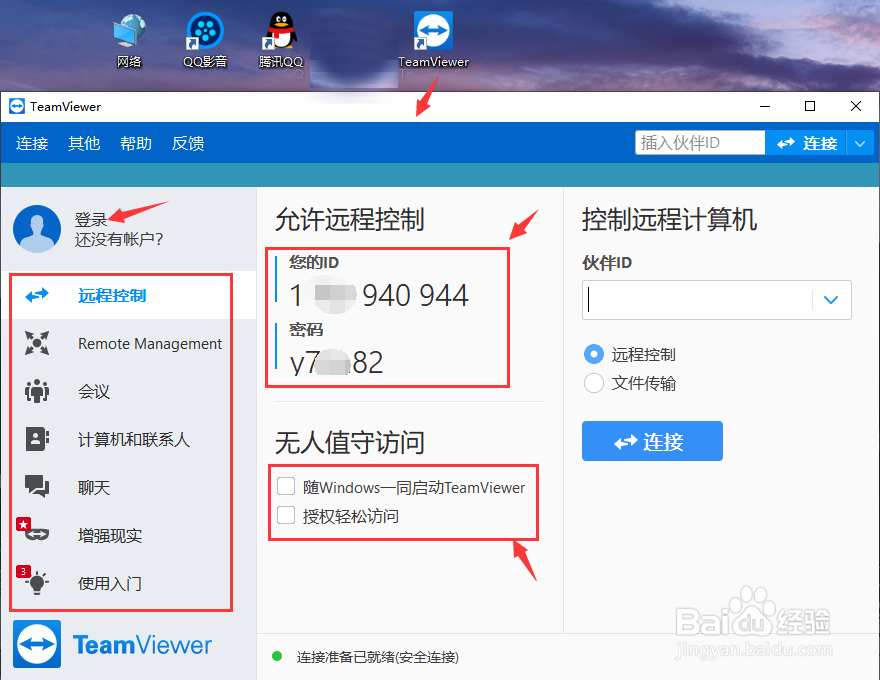
1、如果是公司要远程开会或者远程教学的,可以在软件左面功能菜单栏内选择“会议”,如果是会议管理员,有三个不同模式的选择连击方式(根据会议要求选择),如果是参会人员输入ID号和姓名点击“加入会议”即可。如图所示:
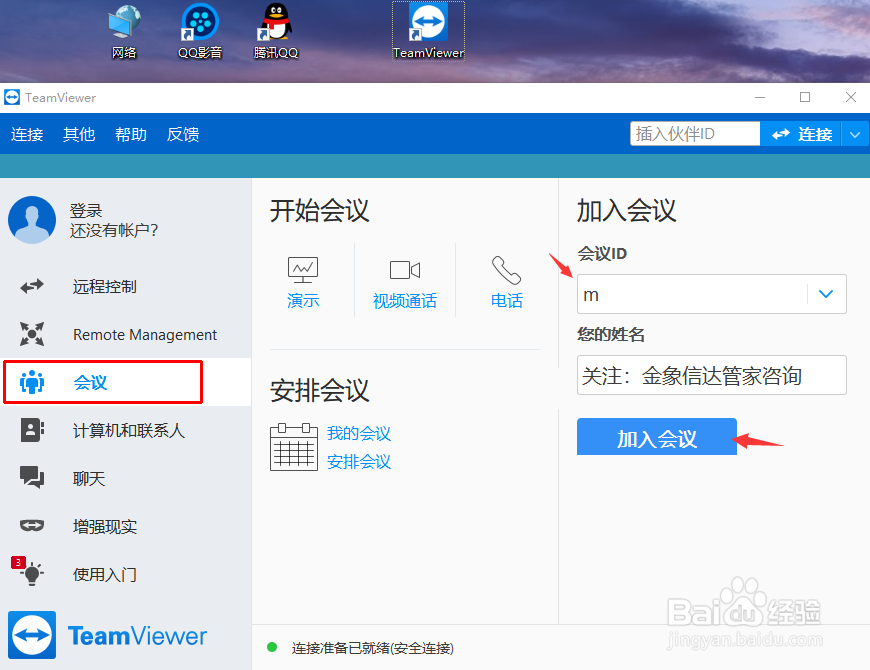
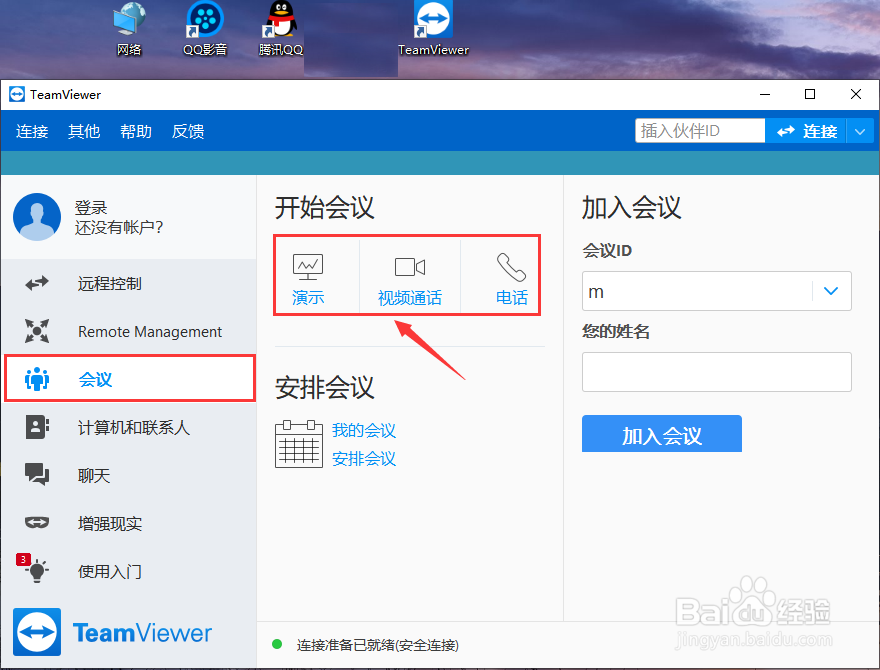
2、点击“演示”会跳转出一个调试小窗口,可以在相关的设置选项中进入参数设置,而后点击“邀请联系人”等待参会人员进入会议间即可。如图所示:
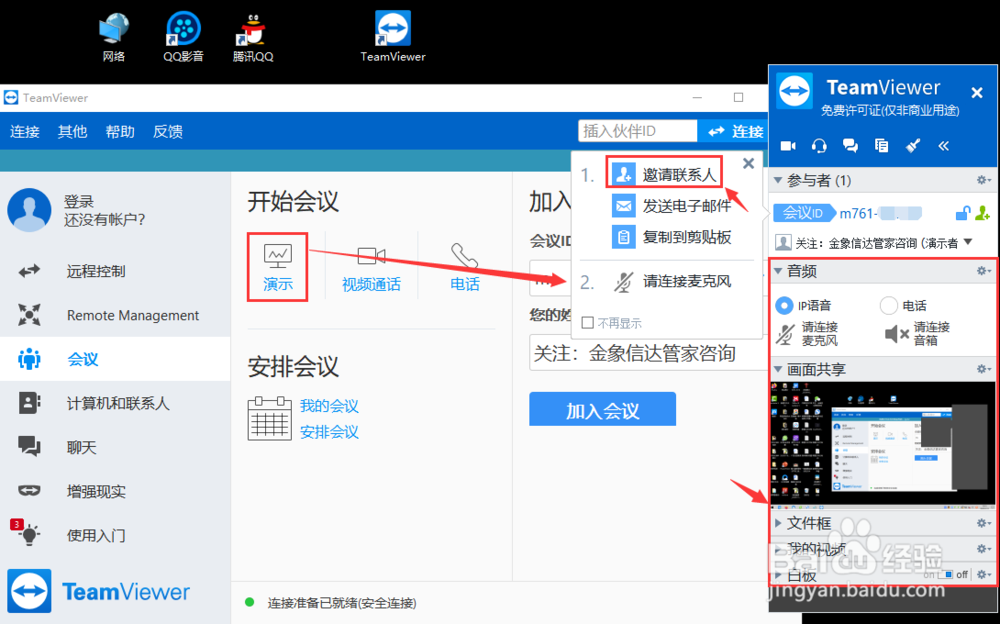
声明:本网站引用、摘录或转载内容仅供网站访问者交流或参考,不代表本站立场,如存在版权或非法内容,请联系站长删除,联系邮箱:site.kefu@qq.com。
阅读量:95
阅读量:39
阅读量:192
阅读量:173
阅读量:194